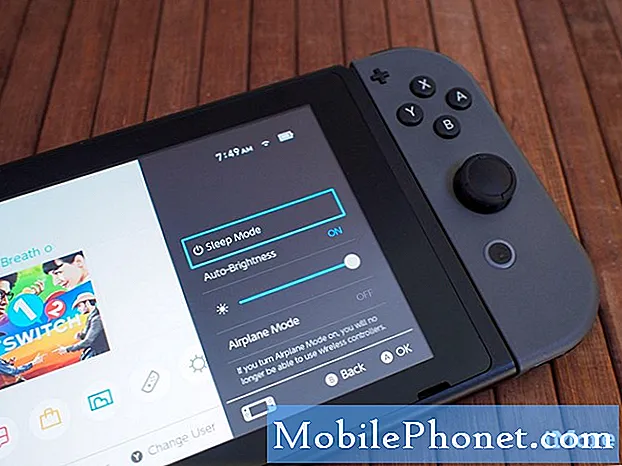Zawartość
Czy masz problem z wolnym ładowaniem Galaxy S10? Dowiedz się, jak rozwiązać ten problem, postępując zgodnie z naszymi sugestiami w tym artykule.
Jak naprawić problem z wolnym ładowaniem Galaxy S10
Jeśli masz problem z wolnym ładowaniem Galaxy S10, musisz wykonać kilka czynności rozwiązywania problemów, aby dowiedzieć się, gdzie leży problem. Postępuj zgodnie z naszymi sugestiami poniżej.
Problem z wolnym ładowaniem Galaxy S10, poprawka nr 1: Użyj oficjalnych akcesoriów do ładowania
Pierwszą rzeczą, którą sprawdzisz, jeśli napotkasz problem z wolnym ładowaniem na S10, jest potwierdzenie, że używasz dostarczonego przez Samsung kabla i adaptera. Jest to ważna kwestia, ponieważ kabel USB typu C innej firmy może nie być zgodny lub uszkodzony. Staraj się trzymać akcesoriów dołączonych do urządzenia. Tanie kable mogą nie być w stanie zapewnić odpowiednich parametrów potrzebnych S10 do szybszego ładowania. Jeśli w tej chwili używasz już oficjalnego kabla i adaptera, po prostu pomiń tę sugestię.
Jeśli korzystasz z akcesoriów dostarczonych przez firmę Samsung, ale kabel wygląda na podarty lub uszkodzony, rozważ wymianę na nowy, aby rozwiązać problem. Kable UBS składają się z wielu małych przewodów w środku, a jeśli nie ma wystarczającej liczby działających przewodów, może nie być wystarczającej mocy, aby umożliwić szybkie ładowanie na S10.
Problem z wolnym ładowaniem Galaxy S10, poprawka nr 2: Potwierdź, że szybkie ładowanie jest włączone
Szybkie ładowanie kabla jest domyślnie włączone, ale dla pewności chcesz sprawdzić, czy jest rzeczywiście włączone. Możliwe, że przez pomyłkę wyłączyłeś szybkie ładowanie, więc następnym krokiem do rozwiązania problemu będzie upewnienie się, że jest ono rzeczywiście włączone. Oto jak to zrobić:
- Otwórz aplikację Ustawienia.
- Dotknij opcji Pielęgnacja urządzenia.
- Kliknij Bateria.
- Stuknij ikonę Więcej ustawień (trzy kropki) w prawym górnym rogu.
- Kliknij Ustawienia.
- Poszukaj szybkiego ładowania kabla i przełącz przełącznik. Upewnij się, że jest przesunięty w prawo, aby go włączyć.
Problem z wolnym ładowaniem Galaxy S10, poprawka nr 3: Uruchom ponownie urządzenie
Ogólny krok rozwiązywania problemów, ponowne uruchomienie urządzenia należy wykonać na tym etapie, jeśli nic się nie zmieniło. Spróbuj wykonać miękki reset zamiast zwykłego restartu. Wykonaj następujące kroki:
- Naciśnij i przytrzymaj przyciski zasilania + zmniejszania głośności przez około 12 sekund lub do wyłączenia zasilania urządzenia. Uwaga: poczekaj kilka sekund, aż pojawi się ekran Maintenance Boot Mode.
- Na ekranie Maintenance Boot Mode wybierz Normal Boot. Uwaga: użyj przycisków głośności, aby przełączać dostępne opcje, oraz lewego dolnego przycisku (poniżej przycisków głośności), aby wybrać. Resetowanie może potrwać do 90 sekund.
- Jeśli ekran Maintenance Boot Mode nie pojawi się, oznacza to, że Twoje urządzenie go nie ma. Po prostu poczekaj, aż urządzenie całkowicie się wyłączy.
Problem z wolnym ładowaniem Galaxy S10, poprawka nr 4: Wyłącz urządzenie podczas ładowania
Jeśli w tej chwili Galaxy S10 nadal wolno ładuje się, spróbuj sprawdzić, czy ładuje się powoli. Jeśli tak, możliwe, że wiele aplikacji działa aktywnie lub w tle, które zużywają energię. Spróbuj sprawdzić, czy telefon wraca do szybkiego ładowania po wyłączeniu. Jeśli szybkie ładowanie działa, gdy S10 jest wyłączony, oznacza to, że mogą istnieć aplikacje, które trzeba zamknąć. W niektórych przypadkach złośliwe oprogramowanie lub wiele z nich może również działać w tle, wykonując zadania wymagające dużej ilości energii. W takim przypadku może się wydawać, że telefon nie ładuje się szybko. Nawet jeśli szybkie ładowanie jest włączone, pełne naładowanie baterii może zająć kilka godzin. Spróbuj sprawdzić narzędzie do używania baterii i zobacz, czy są aplikacje, które są niezwykle wysoko na liście. Jeśli te aplikacje nie są stosunkowo nieznane lub jeśli w ogóle ich nie znasz, rozważ usunięcie ich z systemu.
Problem z wolnym ładowaniem Galaxy S10 poprawka nr 5: Wyczyść partycję pamięci podręcznej
Aby szybko ładować aplikacje, Android używa zestawu plików tymczasowych zwanych pamięcią podręczną systemu. Czasami ta pamięć podręczna może zostać uszkodzona lub przestarzała, co powoduje problemy z wydajnością lub błędy. Aby sprawdzić, czy masz zły problem z pamięcią podręczną, spróbuj usunąć pamięć podręczną systemu, wykonując następujące czynności:
- Wyłącz urządzenie.
- Naciśnij i przytrzymaj klawisz zwiększania głośności i klawisz Bixby, a następnie naciśnij i przytrzymaj klawisz zasilania.
- Po wyświetleniu zielonego logo Androida zwolnij wszystkie klawisze (komunikat „Installing system update” będzie wyświetlany przez około 30–60 sekund przed wyświetleniem opcji menu odzyskiwania systemu Android).
- Naciśnij kilkakrotnie klawisz zmniejszania głośności, aby podświetlić opcję „wyczyść partycję pamięci podręcznej”.
- Naciśnij przycisk zasilania, aby wybrać.
- Naciśnij klawisz zmniejszania głośności, aż podświetli się „tak”, a następnie naciśnij przycisk zasilania.
- Gdy partycja czyszczenia pamięci podręcznej zostanie ukończona, zostanie podświetlona opcja „Uruchom ponownie system teraz”.
- Naciśnij klawisz zasilania, aby ponownie uruchomić urządzenie.
Wyczyszczenie partycji pamięci podręcznej można bezpiecznie przeprowadzić i nie spowoduje to utraty danych osobowych. W tej chwili nie musisz się martwić utratą ważnych danych.
Problem z wolnym ładowaniem Galaxy S10, poprawka nr 6: Kalibracja Androida i baterii
Czasami Android może stracić kontrolę nad faktycznym poziomem naładowania baterii. Aby ponownie skalibrować system operacyjny, aby uzyskać dokładne odczyty poziomu baterii, wykonaj następujące czynności:
- Całkowicie opróżnij akumulator. Oznacza to używanie urządzenia do momentu jego automatycznego wyłączenia i poziomu naładowania baterii do 0%.
- Ładuj telefon, aż osiągnie 100%. Upewnij się, że używasz oryginalnego sprzętu do ładowania swojego urządzenia i pozwól mu całkowicie się naładować. Nie odłączaj urządzenia przez co najmniej dwie godziny, a także nie używaj go podczas ładowania.
- Po upływie czasu odłącz urządzenie.
- Uruchom ponownie urządzenie.
- Używaj telefonu, aż ponownie całkowicie się rozładuje.
- Powtórz kroki 1-5.
Problem z wolnym ładowaniem Galaxy S10, poprawka nr 7: Ładowanie w trybie awaryjnym
Jeśli pojawi się nieuczciwa aplikacja powodująca problem z wolnym ładowaniem Galaxy S10, następnym krokiem do rozwiązania problemu jest sprawdzenie, czy szybkie ładowanie działa w trybie awaryjnym. Jeśli tak, oznacza to, że przyczyną jest jedna z aplikacji.
Aby ponownie uruchomić w trybie awaryjnym:
- Wyłącz urządzenie.
- Naciśnij i przytrzymaj klawisz zasilania obok ekranu z nazwą modelu.
- Kiedy na ekranie pojawi się „SAMSUNG”, zwolnij klawisz zasilania.
- Natychmiast po zwolnieniu klawisza zasilania naciśnij i przytrzymaj klawisz zmniejszania głośności.
- Przytrzymaj klawisz zmniejszania głośności, aż urządzenie zakończy ponowne uruchamianie.
- Tryb awaryjny zostanie wyświetlony w lewym dolnym rogu ekranu.
- Zwolnij klawisz zmniejszania głośności, gdy zobaczysz tryb awaryjny.
W trybie awaryjnym wszystkie aplikacje innych firm zostaną zawieszone i nie będą w ogóle ładowane. Jeśli więc Twój Galaxy S10 ładuje się normalnie, a szybkie ładowanie zaczyna ponownie działać, oznacza to, że winna jest aplikacja. Aby zidentyfikować, która z Twoich aplikacji jest źródłem problemów, musisz użyć metody eliminacji. Oto, co możesz zrobić:
- Uruchom w trybie awaryjnym.
- Sprawdź problem.
- Po potwierdzeniu, że winę ponosi aplikacja innej firmy, możesz rozpocząć odinstalowywanie aplikacji indywidualnie. Sugerujemy, aby rozpocząć od ostatnio dodanych.
- Po odinstalowaniu aplikacji uruchom ponownie telefon w trybie normalnym i sprawdź, czy nie ma problemu.
- Jeśli Twój S10 nadal sprawia problemy, powtórz kroki 1-4.
Problem z powolnym ładowaniem Galaxy S10, poprawka nr 8: Aktualizuj system
Aktualizowanie Androida i aplikacji może nie oznaczać wiele dla wielu użytkowników, ale jest tak samo ważne, jak inne rozwiązania, o których wspominamy. Niektóre problemy z Androidem można naprawić tylko poprzez zmianę niektórych kodów, a ponieważ naprawa odbywa się bez wiedzy użytkownika, niewielu z nich jest entuzjastycznie nastawionych do tego. Niektórzy nawet uniemożliwiają swoim urządzeniom celowe pobieranie aktualizacji. Jeśli jesteś jednym z nich, zalecamy, aby przestać to robić i zainstalować wszystkie oczekujące aktualizacje.
Problem z wolnym ładowaniem Galaxy S10 nr 9: Przywróć ustawienia oprogramowania do wartości domyślnych
Ostatnim rozwiązaniem problemu z urządzeniem jest przywrócenie ustawień fabrycznych. Spowoduje to wyczyszczenie wszystkich ustawień oprogramowania i przywrócenie ich do stanu fabrycznego. Przywrócenie ustawień fabrycznych spowoduje usunięcie wszystkich aplikacji i danych osobistych, więc pamiętaj, aby wcześniej utworzyć kopię zapasową.
Dla porównania, oto dwa sposoby przywrócenia ustawień fabrycznych urządzenia:
Metoda 1: Jak wykonać twardy reset w telefonie Samsung Galaxy S10 za pomocą menu Ustawienia
- Utwórz kopię zapasową swoich danych osobowych i usuń swoje konto Google.
- Otwórz aplikację Ustawienia.
- Przewiń i kliknij Zarządzanie ogólne.
- Stuknij Resetuj.
- Wybierz Przywracanie danych fabrycznych z podanych opcji.
- Przeczytaj informacje, a następnie dotknij Resetuj, aby kontynuować.
- Stuknij Usuń wszystko, aby potwierdzić czynność.
Metoda 2: Jak wykonać twardy reset w telefonie Samsung Galaxy S10 za pomocą przycisków sprzętowych
- Jeśli to możliwe, z wyprzedzeniem utwórz kopię zapasową swoich danych osobowych. Jeśli problem uniemożliwia Ci to, po prostu pomiń ten krok.
- Ponadto chcesz się upewnić, że usuniesz swoje konto Google. Jeśli problem uniemożliwia Ci to, po prostu pomiń ten krok.
- Wyłącz urządzenie. To jest ważne. Jeśli nie możesz go wyłączyć, nigdy nie będzie można uruchomić systemu w trybie odzyskiwania. Jeśli nie możesz regularnie wyłączać urządzenia przyciskiem zasilania, zaczekaj, aż bateria telefonu się wyczerpie. Następnie ładuj telefon przez 30 minut przed uruchomieniem w trybie odzyskiwania.
- Naciśnij i przytrzymaj jednocześnie przycisk zwiększania głośności i przycisk Bixby.
- Przytrzymując klawisze zwiększania głośności i Bixby, naciśnij i przytrzymaj przycisk zasilania.
- Pojawi się menu ekranu odzyskiwania. Kiedy to zobaczysz, zwolnij przyciski.
- Naciskaj przycisk zmniejszania głośności, aż zaznaczysz „Wipe data / factory reset”.
- Naciśnij przycisk zasilania, by wybrać „Wipe data / factory reset”.
- Użyj przycisku zmniejszania głośności, aby podświetlić opcję Tak.
- Naciśnij przycisk zasilania, aby potwierdzić przywrócenie ustawień fabrycznych.
Uzyskaj pomoc od firmy Samsung
Jeśli żadne nie działa na tym etapie, musisz zanieść urządzenie do lokalnego centrum serwisowego Samsung, aby można było je sprawdzić. Jeśli nadal jest objęta gwarancją, naprawa może być bezpłatna, ale koniecznie porozmawiaj z zespołem technicznym firmy Samsung, aby dowiedzieć się, czy musisz zapłacić za jakąś opłatę.